Connexions marquées dans Microsoft Entra
En tant qu’administrateur informatique, vous voulez résoudre les problèmes de connexion dès que possible pour débloquer vos utilisateurs. En raison de la quantité des données disponibles dans le journal des connexions, il peut être difficile de trouver les bonnes informations.
Cet article vous donne une vue d’ensemble d’une fonctionnalité de connexions marquées d’un indicateur qui améliore considérablement le temps nécessaire pour résoudre les problèmes de connexion utilisateur en les rendant plus faciles à trouver.
Que sont les connexions marquées d’un indicateur ?
Les évènements de connexion Microsoft Entra sont essentiels pour comprendre ce qui s’est passé avec les connexions utilisateur et la configuration de l’authentification dans un client. Toutefois, Microsoft Entra ID traite plus de 8 milliards d’authentifications par jour, ce qui peut aboutir à un nombre d’évènements de connexion tellement élevé que les administrateurs peuvent trouver difficile de repérer ceux qui sont importants.
La fonctionnalité de connexion avec indicateur est destinée à améliorer le rapport signal/bruit pour les connexions utilisateur qui nécessitent votre prise en charge. La fonctionnalité permet aux utilisateurs de sensibiliser les utilisateurs aux erreurs de connexion avec lesquelles ils ont besoin d’aide. Les administrateurs et les employés du support technique tirent également parti de la recherche des événements appropriés plus efficacement. Les événements de connexion avec indicateur contiennent les mêmes informations que les autres événements de connexion, mais ils indiquent également qu’un utilisateur a marqué l’événement pour révision.
En résumé, vous pouvez utiliser des connexions avec indicateur pour :
Permettre aux utilisateurs d’indiquer de manière proactive les erreurs de connexion qui nécessitent une prise en charge par l’administrateur informatique.
Simplifiez le processus de localisation des erreurs de connexion.
Permettre au personnel du support technique de trouver des erreurs de connexion sans que l’utilisateur final n’ait à faire quoi que ce soit d’autre que l’indicateur de l’événement.
Fonctionnement
Lorsqu’un utilisateur voit une erreur de connexion, il peut choisir d’activer le marquage. Pendant les 20 prochaines minutes, tout événement de connexion de cet utilisateur, sur le même navigateur et le même appareil client ou ordinateur, affiche Marqué pour révision : Oui dans les rapports des connexions. Après 20 minutes, le marquage est automatiquement désactivé.
Utilisateur : Comment marquer une erreur
L’utilisateur reçoit une erreur lors de la connexion.
L’utilisateur sélectionne Afficher les détails dans la page d’erreur.
Dans la section Détails de la résolution des problèmes, l’utilisateur sélectionne Activer l’indicateur.
- Le texte change pour désactiver l’indicateur et l’indicateur est désormais activé.
- L’utilisateur doit utiliser le même navigateur et le même client ou les événements ne sont pas marqués.
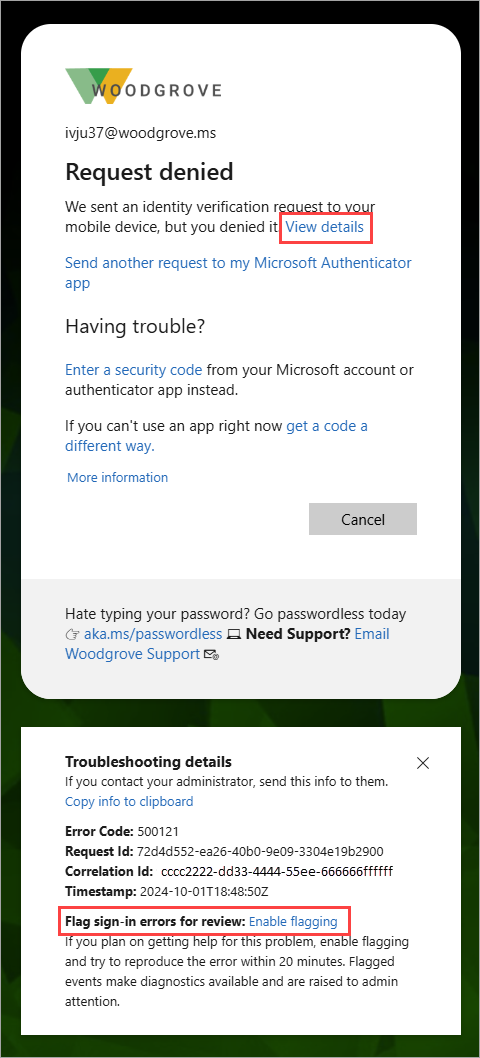
Ouvrez une nouvelle fenêtre du navigateur (dans la même application du navigateur) et essayez la même connexion qui a échoué.
Si l’erreur de connexion est reproduite, les diagnostics avec indicateur sont envoyés aux journaux de connexion.
Administrateur : Trouver les événements avec indicateur dans les rapports
Les journaux de connexion peuvent prendre plusieurs minutes pour que les événements de connexion marqués s’affichent.
Connectez-vous au centre d’administration Microsoft Entra en tant que Lecteur de rapports.
Accédez à Identité>Surveillance et intégrité>Journaux d’activité de connexion.
Ouvrez le menu Ajouter des filtres, puis sélectionnez Indiqué pour révision. Tous les événements avec indicateur sont affichés.
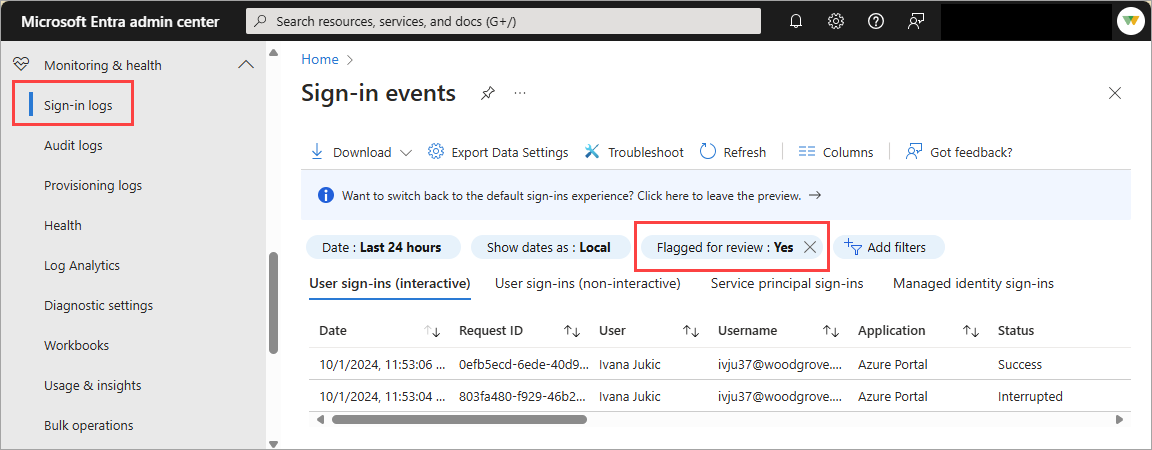
Si nécessaire, appliquez des filtres supplémentaires pour affiner l’affichage des événements.
Sélectionnez l’événement pour examiner ce qui s’est passé.
Administrateur ou développeur : Trouver les événements avec indicateur en utilisant Microsoft Graph
Vous pouvez trouver des connexions marquées à l’aide de l’API Microsoft Graph. Pour plus d’informations, consultez la documentation de Microsoft Graph sur le type de ressource de connexion.
Afficher toutes les connexions avec indicateur :
https://graph.microsoft.com/beta/auditLogs/signIns?&$filter=flaggedforReview eq true
Requête de connexions avec indicateur pour un utilisateur spécifique par UPN (par exemple : user@contoso.com) :
https://graph.microsoft.com/beta/auditLogs/signIns?&$filter=flaggedforReview eq true and userPrincipalname eq 'user@contoso.com'
Requête de connexions avec indicateur pour un utilisateur spécifique et une date supérieure à :
https://graph.microsoft.com/beta/auditLogs/signIns?&$filter=flaggedforReview eq true and createdDateTime ge 2021-10-01 and userPrincipalname eq 'user@contoso.com'
Qui peut créer des connexions marquées d’un indicateur ?
Tout utilisateur qui se connecte à Microsoft Entra ID par une page web peut utiliser des connexions avec indicateur pour l’évaluation.
Qui peut examiner les connexions marquées d’un indicateur ?
Pour examiner les événements de connexion avec indicateur, vous devez avoir des autorisations pour lire les événements des rapports de connexions dans le centre d’administration Microsoft Entra. Pour plus d’informations, consultez Comment accéder aux journaux d’activité.
Ce que vous devez savoir
Même si les noms sont similaires, les connexions marquées d’un indicateur et les connexions risquées sont des fonctionnalités différentes :
- Les connexions marquées d’un indicateur sont des événements d’erreur de connexion pour lesquels les utilisateurs demandent de l’aide.
- Une connexion risquée est une fonctionnalité de Protection des ID Microsoft Entra. Pour plus d’informations, consultez Qu’est-ce que Protection des ID Microsoft Entra.